Depuis la modification du comportement par défaut des réponses sur Twitter, la situation peut rapidement devenir chaotique. Lorsqu’un utilisateur clique sur le bouton « répondre », tous les participants à la conversation sont automatiquement mentionnés dans le nouveau tweet. Pour échapper à ce tumulte, il est nécessaire de savoir comment interrompre ces fils de discussion.
Comment désactiver les fils de discussion sur Twitter via le Web
Si vous utilisez l’interface web de Twitter et que vous êtes submergé par les notifications provenant d’un même fil, voici la marche à suivre pour désactiver ce fil ou cette conversation :
Une fois la conversation mise en sourdine, vous ne recevrez plus de notifications pour ce tweet et il n’apparaîtra plus dans la section « Notifications ». Vous avez également la possibilité de masquer certaines réponses dans votre fil d’actualité Twitter.
Que ce soit depuis la section des notifications, ou depuis l’affichage étendu du tweet, cliquez sur le bouton de menu représenté par une flèche pointant vers le bas, situé dans le coin supérieur droit.
Ensuite, sélectionnez l’option « Mettre en sourdine cette conversation ».
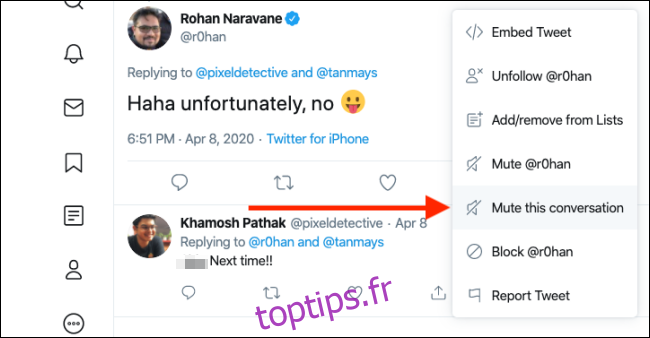
Si c’est la première fois que vous mettez une conversation en sourdine, une bannière explicative apparaîtra pour vous informer sur le fonctionnement de cette fonction. Cliquez alors sur le bouton « Mute This ». Cette bannière ne s’affichera plus lors de vos prochaines mises en sourdine.
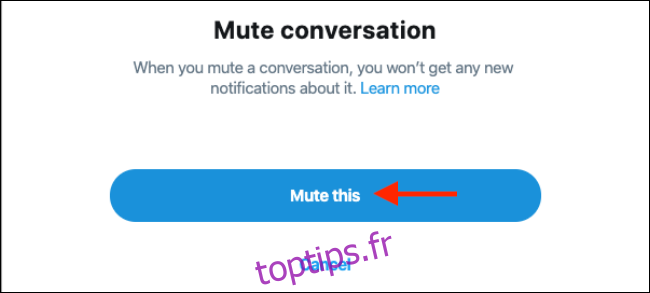
La conversation sera immédiatement mise en sourdine et vous ne recevrez plus de notifications pour les nouvelles réponses.
Répétez ces étapes pour désactiver d’autres conversations.
Si vous souhaitez réactiver une conversation, revenez au tweet initial, cliquez sur le bouton de menu et sélectionnez l’option « Activer le son de cette conversation » dans le menu déroulant.
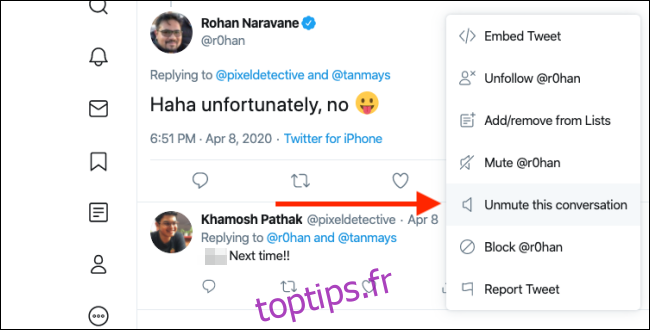
Comment désactiver les fils de discussion sur iPhone et Android
La procédure pour désactiver les fils de discussion Twitter est similaire sur les appareils iPhone et Android.
Tout d’abord, ouvrez un tweet spécifique de la conversation que vous souhaitez mettre en sourdine, puis appuyez sur le bouton de menu.
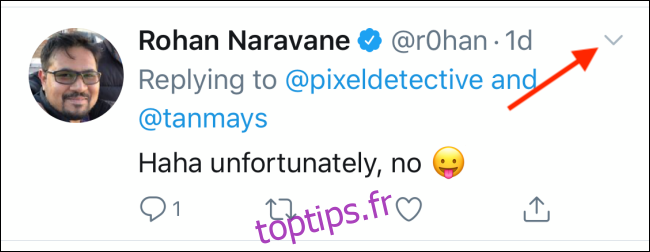
Dans la fenêtre contextuelle qui apparaît, sélectionnez l’option « Mettre en sourdine cette conversation ».
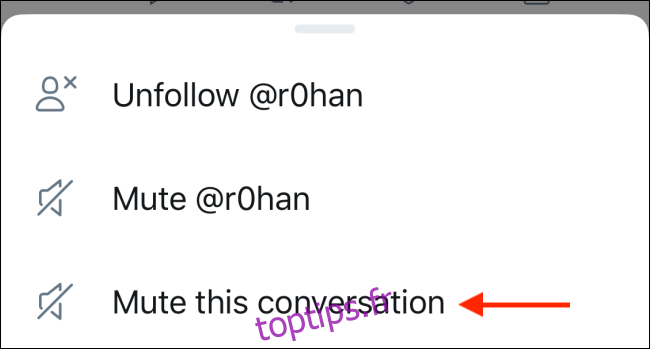
Une bannière vous confirmera que la notification a bien été désactivée. Si vous avez mis en sourdine la mauvaise conversation par erreur, vous pouvez appuyer sur le bouton « Annuler » pour la réactiver.
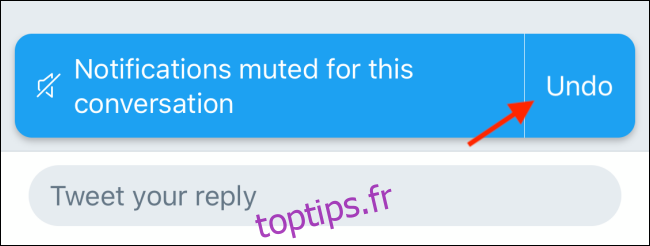
Vous pouvez réactiver un fil de discussion à tout moment en retournant au menu des options du tweet, puis en sélectionnant le bouton « Activer le son de cette conversation ».
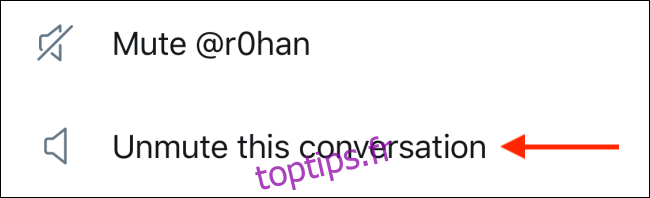
Souhaitez-vous sauvegarder des tweets pour plus tard ? Pensez à ajouter des tweets à vos favoris plutôt qu’à simplement les « aimer ».